
Разделението на твърдия диск изчезна, последствията от това могат да бъдат много различни, от невъзможността да влезете в операционната система до пълната загуба на вашите файлове. Нека обмислим нашите по-нататъшни действия за отстраняване на този проблем и обмислим стратегия за борбата. Включихте компютъра, Windows стартира и тук установявате, че логически том, като диск (D :), липсва, за да отстраните проблема си, можете да използвате всички предимства на работеща операционна система, например първо проверете дали липсващ дял е прелетял просто буква на устройство, ако всичко е наред с това, тогава инсталирате всяка програма, която да работи с дялове на твърд диск и се опитате да намерите и възстановите изтрития си дял, това е разбираемо. Но как ще действате, ако операционната ви система не се зареди и устройството (C :) с всички файлове е изчезнало във всички отношения, ще се съгласите, че задачата е сложна много пъти.
Липсва дял на твърдия диск
Ако тази статия не ви помогне, трябва да опитате друга статия. Как да възстановите липсващ дял на твърдия диск с безплатен софтуер:
Какво да направите, ако случайно изтриете всички дялове на твърдия диск на вашия лаптоп заедно с инсталиран Windows 8.1? В никакъв случай не губете сърце! Възстановяваме всички дялове на твърдия диск с AOMEI Partition Assistant и в същото време възстановяваме зареждането на Windows 8.1!
- DMDE - най-добрата безплатна програма за възстановяване на загубени дялове и изтрити файлове.
- TestDisk - дори можете да създадете стартиращ диск.
- EASEUS Partition Master Home Edition - има помощната програма за възстановяване на дяловете EASEUS, може да ви върне и изтрития дял на твърдия диск.
Няма да ви притеснявам с изброяването на причините за това, но ще направя веднага за отстраняване на проблема, те внесоха такъв компютър в нашата работа, основното оплакване не зарежда Windows
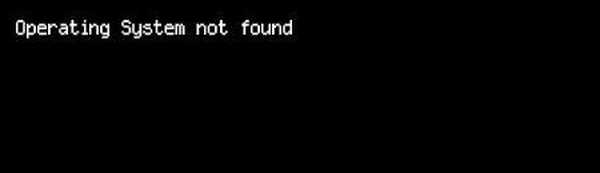
зареждане от CD на живо, открихме пълното отсъствие на Disk (C :), опитайте се да отстраните този проблем, имаме нужда от програмата Acronis Disk Director или по-скоро от опцията за зареждане, това става след няколко минути, можете да прочетете как да го направите на нашия уебсайт - Boot Acronis Disk Director, ако опишете тази процедура тук, нашата вече дълга статия ще бъде още по-дълга.
Поставете стартиращия носител с Acronis в устройството и рестартирайте как да настроите зареждането от диска, описано подробно на нашия уебсайт.
Изберете нашата програма
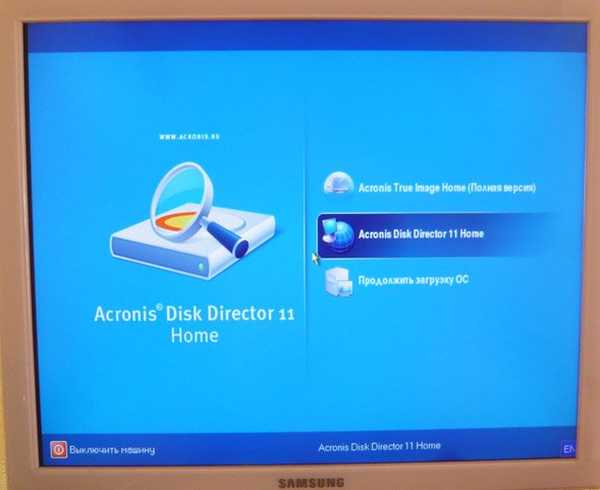
Основният прозорец на нашата програма и виждаме пълното отсъствие на основния раздел
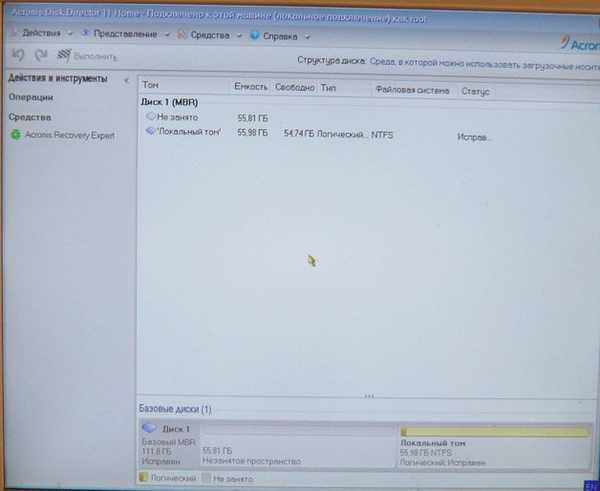
Там, където преди е бил Disk C, неразпределено пространство

Разбира се, можете да извършите бързо форматиране и след това да върнете данните в R-Studio или друга програма за възстановяване на изтрити данни, но ние ще го направим по различен начин, обърнете внимание в левия ъгъл на прозореца на програмата е помощната програма Acronis Recovery Expert, която включва функциите за възстановяване на дялове на твърдия диск, т.е. пусни го.
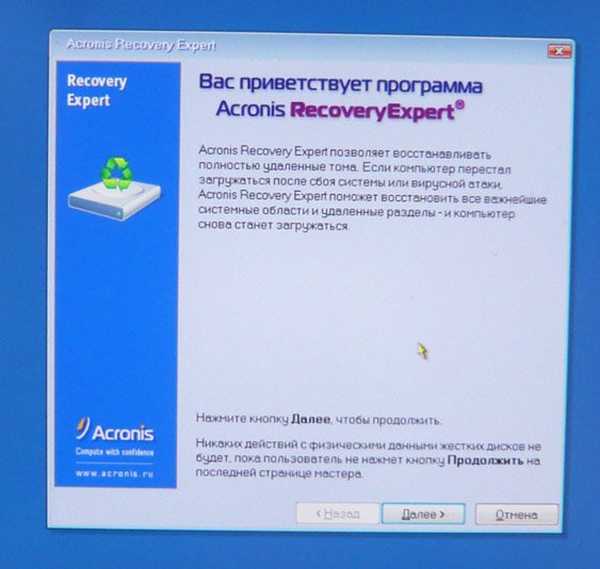
Щракнете върху следващия и изберете режим на ръчно възстановяване.
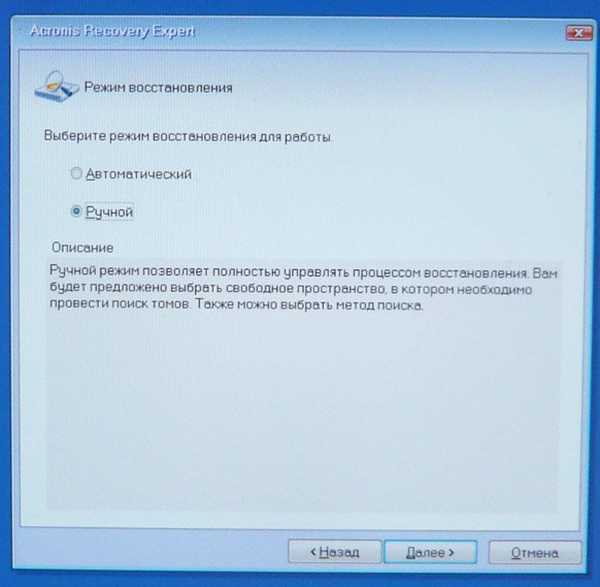
Изберете неразпределено пространство и продължете напред.
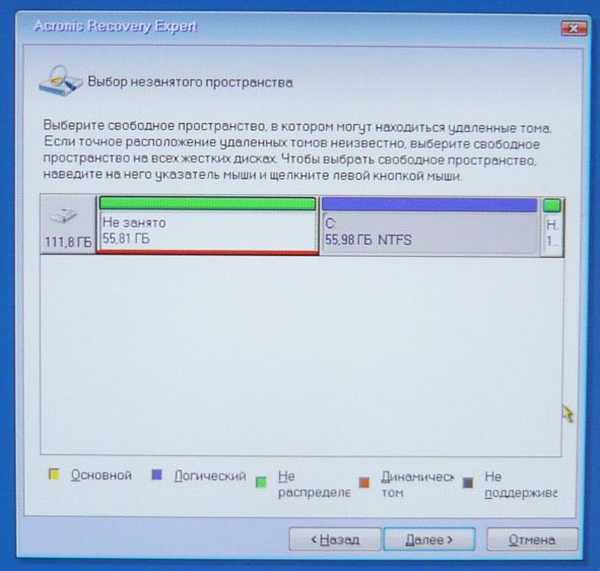 Изберете бърз метод за търсене на изтрити томове
Изберете бърз метод за търсене на изтрити томове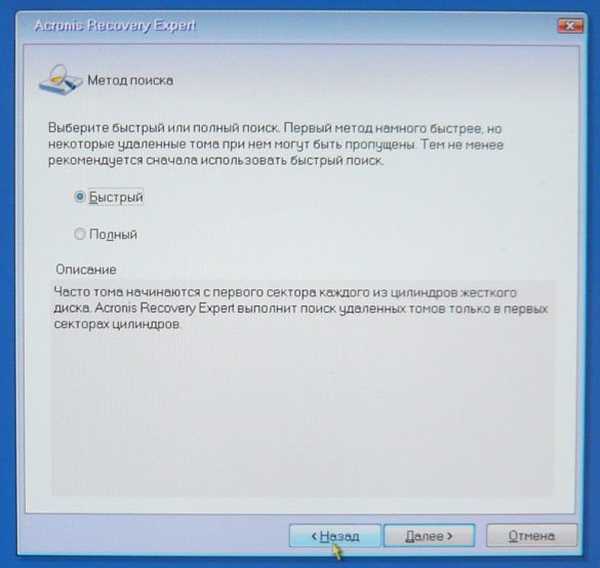 Открихме нашия отдалечен дял, нарича се Е, не се смущавайте и не забравяйте, че Acronis често обърква буквите на устройството, но можем да му простим това, изберете нашия отдалечен дял и щракнете върху следващия
Открихме нашия отдалечен дял, нарича се Е, не се смущавайте и не забравяйте, че Acronis често обърква буквите на устройството, но можем да му простим това, изберете нашия отдалечен дял и щракнете върху следващия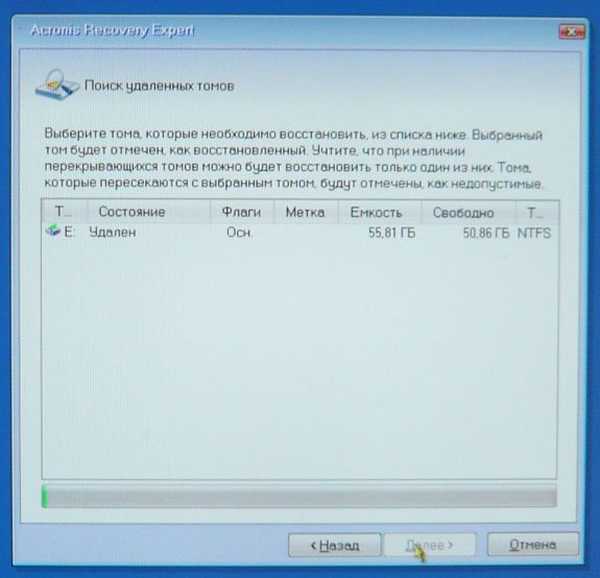 Дялът се възстановява, изберете го и щракнете върху следващия
Дялът се възстановява, изберете го и щракнете върху следващия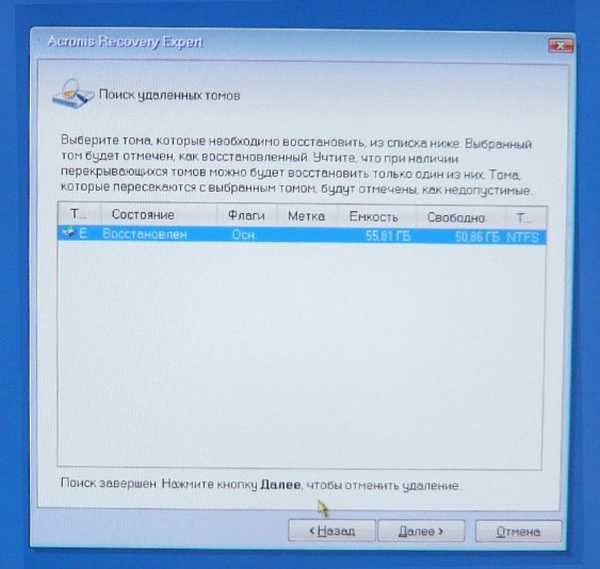 Открояваме основната ни част и по-нататък
Открояваме основната ни част и по-нататък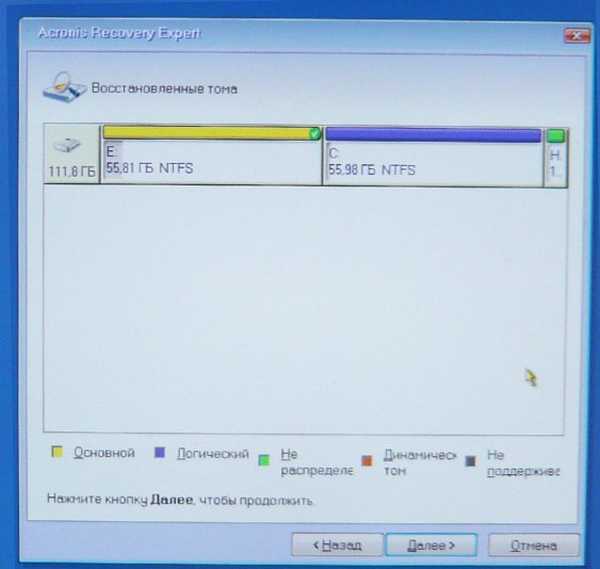
Продължете и възстановяването ще започне
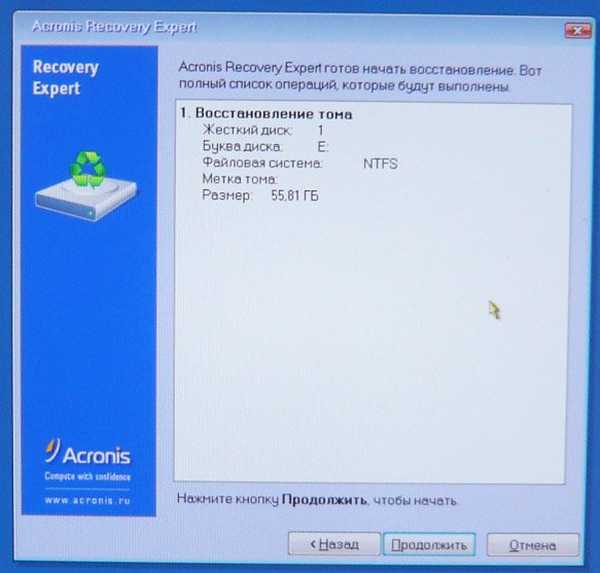 Секцията ни беше възстановена и ние се поздравяваме
Секцията ни беше възстановена и ние се поздравяваме Основният ни том, Drive C, изобщо не изглежда като неразпределено пространство, излезте от програмата и рестартирайте
Основният ни том, Drive C, изобщо не изглежда като неразпределено пространство, излезте от програмата и рестартирайте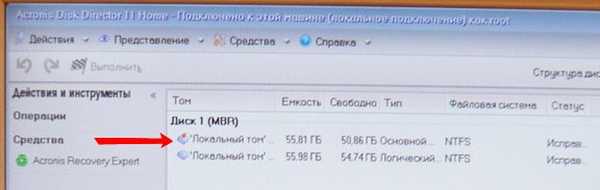 Сега всичките ви данни са възстановени на диск (C :), не е нужно да се притеснявате за това, можете да го получите, като стартирате от който и да е CD на живо, това е добре, що се отнася до операционната система, няма да се зарежда от нас поради повреда на таблицата на дяловете, ние ще ще възстановим, има много инструменти, но обикновено използвам два: конзолата за възстановяване на Windows XP и възстановяването на операционната система в инсталатора на Windows XP, нека започнем от конзолата.
Сега всичките ви данни са възстановени на диск (C :), не е нужно да се притеснявате за това, можете да го получите, като стартирате от който и да е CD на живо, това е добре, що се отнася до операционната система, няма да се зарежда от нас поради повреда на таблицата на дяловете, ние ще ще възстановим, има много инструменти, но обикновено използвам два: конзолата за възстановяване на Windows XP и възстановяването на операционната система в инсталатора на Windows XP, нека започнем от конзолата.Вмъкваме инсталационния диск на Windows XP, рестартираме, след рестартиране всичко е както при обикновена инсталация, стартира се инсталационната програма на Windows XP и след зареждане на менюто се появява, изберете елемент № 2 в него и натиснете R
 След това инсталационната програма на Windows XP ще търси вече инсталирани копия на Windows XP, които се нуждаят от възстановяване и след това конзолата за възстановяване ще се зареди, ще предложи да влезете в операционната система като администратор
След това инсталационната програма на Windows XP ще търси вече инсталирани копия на Windows XP, които се нуждаят от възстановяване и след това конзолата за възстановяване ще се зареди, ще предложи да влезете в операционната система като администратор На въпроса в кое копие на Windows да влезете, трябва да поставите номер едно, ако имате инсталиран Windows XP на вашия компютър, което е най-вероятно.
На въпроса в кое копие на Windows да влезете, трябва да поставите номер едно, ако имате инсталиран Windows XP на вашия компютър, което е най-вероятно.Ако паролата не е била натисната Enter и отидете на операционната система, след това въведете командата FIXMBR, командата ще възстанови таблицата на дяловете на твърдия диск и ще презапише основния запис за зареждане, на въпроса потвърдете записа на новия MBR? съгласен-въведете Y
И все пак, ние въвеждаме командата FIXBOOT, командата ще презапише файловете, необходими за зареждане на Windows XP, изход и рестартиране и операционната система не трябва да се зарежда, но трябва. Това понякога се случва, можете да опитате отново, но ние няма да разберем, че сме заети от дълго време и ще се опитаме да възстановим операционната система в инсталатора на Windows XP.
Ние рестартираме, в DVD-ROM имаме диск с инсталационната програма на Windows XP, започва обичайният процес на инсталиране на операционната система, търпеливо изчакайте, в първото меню избираме вече не конзолата за възстановяване, но продължаваме с инсталирането на Windows XP и в този прозорец "За да се опитаме да възстановим маркираното копиране натиснете R "
 Ще започне процесът на възстановяване на операционната система, старите системни файлове ще бъдат заменени с нови, записът за зареждане ще бъде презаписан, вашите данни ще останат недокоснати, една от двете инсталирани програми ще откаже да работи, те ще трябва да бъдат инсталирани отново. Е, тук сме стартирани.
Ще започне процесът на възстановяване на операционната система, старите системни файлове ще бъдат заменени с нови, записът за зареждане ще бъде презаписан, вашите данни ще останат недокоснати, една от двете инсталирани програми ще откаже да работи, те ще трябва да бъдат инсталирани отново. Е, тук сме стартирани.
Етикети на статиите: Разделяне на диска на LiveDisk на Acronis Disk Director











